Uansett hvilken brannmur du bruker, hvis du kobler til tjenester på nettet uten å bruke kryptering, er det en sjanse for at dataene dine blir kapret, spesielt hvis du kobler til via et trådløst nettverk. I dag viser vi deg hvordan du slår på SSL for Gmail, mens Gmail-varsleren fortsatt fungerer som den skal.
Å slå på SSL for Gmail er knapt en hemmelighet lenger, men å få Gmail-varsleren til å fortsette å jobbe er ikke like kjent, så vi dekker begge bare for fullstendighet. Du kan også tenke på dette som en påminnelse om å aktivere SSL hvis du ikke allerede har gjort det.
Takk til Pratik for ideen til denne artikkelen.
Konfigurer Gmail til å alltid bruke SSL
Når du har logget på Gmail-kontoen din, vil du klikke Innstillinger-lenken øverst til høyre.

Velg deretter alternativet “Bruk alltid https” nederst på siden med generelle innstillinger, og klikk deretter Lagre endringer-knappen.
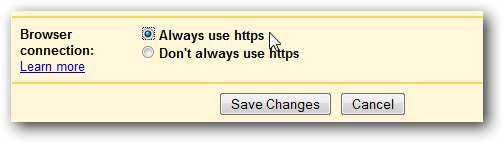
Det burde være alt du trenger å gjøre ... fra nå av blir du omdirigert til SSL-versjonen av Gmail hver gang etter innlogging, uansett hvilken datamaskin du får tilgang til e-post fra.
Konfigurer Gmail-varsleren til å bruke SSL-kryptering
Så snart du slår på alternativet Bruk alltid https, vil du merke at Gmail-varsleren plutselig ikke fungerer lenger, fordi det krever et registerhack for å bytte standard-URL til https i stedet for http.
I tilfelle du ikke er sikker på hvilken varsler jeg snakker om, her er et skjermbilde:
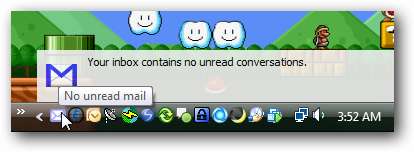
Og selvfølgelig er dette skjermbildet en unnskyldning for å bruke favorittbakgrunnen min.
Manuell registerhack
Åpne regedit.exe gjennom startmenyen, kjør eller søkefelt, og bla deretter ned til følgende nøkkel:
HKEY_CURRENT_USER \ Software \ Google \ Gmail \ Flags
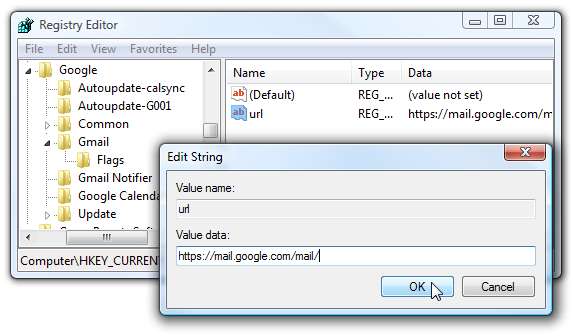
Høyreklikk i ruten på høyre side og opprett en ny streng med følgende verdier:
- Navn: url
- Verdi: https://mail.google.com/mail/
Lukk og åpne Gmail-varsleren på nytt, og du bør umiddelbart kunne se varslene dine igjen.
Nedlastbart registerhack
Google er faktisk hyggelig nok til å gi en nedlastbart registerhack for å få varsleren til å fungere skikkelig. Bare trekk ut zip-filen, og dobbeltklikk på den medfølgende notifier_https.reg-filen for å slå på SSL for varsleren din. Det er også et inkludert angre skript.







